En nybegynners veiledning for å sette opp et eBok-bibliotek på iPads
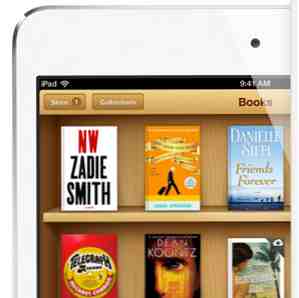
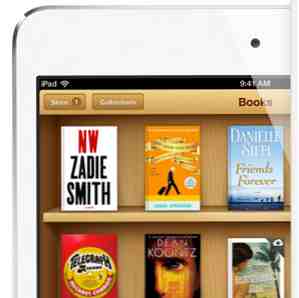 Den nylig annonserte iPad mini, sammen med liknende digitale tabletter som Kindle Fire og Nexus 7, gir nesten perfekte e-lesingsenheter. Fra den nesten papirlignende lesingen til den enkle nedlasting og arkivering av ebøker, er det knapt ingen grunn til ikke å bygge et eBok-bibliotek. Som dette infografiske The Rise Of e-Reading [INFOGRAFISK] The Rise Of e-Reading [INFOGRAFISK] Jeg har en fin papirboksamling på mitt kontor på 800 titler (og telling), men en del av meg undrer om, om 50 år eller så det biblioteket vil være en sjelden truet samling. Med ... Les mer påpeker, e-lesing stiger og det blir lettere å starte et e-bibliotek.
Den nylig annonserte iPad mini, sammen med liknende digitale tabletter som Kindle Fire og Nexus 7, gir nesten perfekte e-lesingsenheter. Fra den nesten papirlignende lesingen til den enkle nedlasting og arkivering av ebøker, er det knapt ingen grunn til ikke å bygge et eBok-bibliotek. Som dette infografiske The Rise Of e-Reading [INFOGRAFISK] The Rise Of e-Reading [INFOGRAFISK] Jeg har en fin papirboksamling på mitt kontor på 800 titler (og telling), men en del av meg undrer om, om 50 år eller så det biblioteket vil være en sjelden truet samling. Med ... Les mer påpeker, e-lesing stiger og det blir lettere å starte et e-bibliotek.
Denne nybegynners guide anbefaler apper og funksjoner for å komme i gang med å bygge biblioteket ditt. Selv om fokuset er på iPad, fordi det er enheten jeg har brukt de siste to årene til å bygge mitt e-bibliotek, gjelder anbefalingene for andre enheter, inkludert Amazon Kindle og Barnes og Nobel Nook. Men som jeg vil forklare senere, tilbyr iPad noen ekstra funksjoner som du til slutt vil finne nyttige over andre enheter.

Fra bok til eBook-bibliotek
Å bygge et e-bibliotek er ti ganger lettere enn å bygge og vedlikeholde et papirbibliotek. Jeg har hatt et papirbibliotek med flere tusen bøker i nesten 25 år, men nedskalering av biblioteket mitt og bygging av et e-bibliotek sparer ikke bare penger, men det er selvsagt enklere å administrere og få tilgang til.
Så etter at du har kjøpt iPad, vil du installere minst to e-bokavlesningsapper på enheten din: iBooks Reader og tenne til iPad. Begge er gratis nedlastinger.

Disse leserne kan synkronisere ditt e-boks kjøp mellom dine andre iOS-enheter, og alle dine kjøpte ebøker arkiveres på både Amazon Kindle og Apple iBooks-kontoer. Så når du er ferdig med å lese en bok, kan du slette den fra enheten din for å få tilbake plass og laste den ned når som helst for å lese eller referere.

Selv om det har vært betydelige oppdateringer til Kindle og iBooks app, er min 2010 artikkel om lesing av e-bøker i begge appene fortsatt relevant for å komme i gang.
Den største fordelen i min visning for å bruke disse appene er at du kan laste ned de første første kapitlene i Kindle og iBooks eBooks og forhåndsvise dem før du bestemmer deg for å kjøpe. Det er som å bla gjennom bøker i en bokhandel, men enda bedre fordi du kan kjøpe en bok du liker og laste den ned på mindre enn 30 sekunder.

De fleste ebøker varierer mellom $ 9,99 og $ 12,99. Selv om det er gode argumenter, hvorfor eBok-prisene skal være lavere. Hvis du er en ivrig leser, vil besparelsene du gjør på e-bøker, betale for iPad på svært kort tid. Og en annen fordel med å lese på iPad er at du kan synkronisere bøkene og sidene du leser til iPhone. Selv den siste siden du leser på en enhet, vil oppdatere til den siden på en annen enhet.

Når det gjelder å bygge e-biblioteket, har Open Culture en fantastisk liste over over 375 gratis bøker for nedlasting til iPad og andre enheter hvis du liker å lese klassikere. Og Yaara deler flere nettsteder 4+ Flere nettsteder for å finne gratis eBooks for iPad 4+ Flere nettsteder for å finne gratis eBooks for iPad En stund tilbake skrev vi om de beste stedene å finne gratis iPad-bøker. Artikkelen ga mange nyttige kommentarer og forslag fra deg, og fikk meg til å utforske området enda mer. Jeg har ... Les mer gratis eBooks for iPad.
eBok Lenker og kommentarer
Hvis du er en ivrig leser og / eller student, er det noen andre apper (i tillegg til e-leserne) og nettsider du vil inkludere en mappe på iPad. For iBooks, ser du og bestiller ebøker gjennom iBooks-appen selv. Appen består av både dine kjøpte og samplede bøker, men også en lenke til iBooks Store.

Du klikker bare på Store-knappen øverst til høyre i iBooks-appen for å bla iBooks Store. Det er også hvor du finner de kjøpte iBook-bøkene dine.

I tilfelle av Amazon får du et mye bredere utvalg av ebøker. Så jeg foreslår at du laster ned denne Kindle Store-lenken på iPad og iPhone. Du kan lagre koblingen til enhetens startskjerm / bøker-mappe ved å trykke på Del-knappen i Safari og deretter på Legg til i startskjermbildet knapp. På slutten av prøven Kindle boksidene er det en link til Kindle Store, men de koblingene virker ikke lenger på grunn av restriksjonene som er opprettet av Apple. Så du må bruke ovennevnte Kindle Store-lenken for å laste ned bøker og foreta kjøp.

En annen Kindle-side du bør inkludere i Bøker-mappen din, er en lenke til høydepunktene og merknadene du lager i dine kjøpte tennebøker. Du kan også laste ned Kindle Reading-apper for andre enheter, inkludert din Mac og PC.

Dataversjonene av Kindle vil gi deg enda mer tilgang til kommentarene dine, slik at du kan kopiere og lime passasjer fra Kindle-bøkene dine. For tiden, og ironisk nok, er det ingen Mac-versjon av iBooks.
Selv om det er faktisk billigere å kjøpe en Kindle eller Nook-leser, gir iPad, og spesielt den nye iPad mini, en bedre leserfaring, etter min mening, fordi du kan legge til flere apper og lenker til enheten som kan være nyttig for lesingen din. og andre medieinteresser.
Så har du allerede startet et e-bibliotek? Hvilke enheter og programmer bruker du? Hvilke funksjoner ønsker det da dette markedet vokser? Også, for andre artikler om e-lesing, sjekk ut katalogen vår her.
Utforsk mer om: ebøker, iBooks, organisasjonsprogramvare.


